Κατανόηση των επιλογών αρχιτεκτονικής ανάπτυξης
Κατά την αρχική παροχή, όλα τα στιγμιότυπα του Oracle Content Management αναπτύσσονται σε Oracle Cloud Infrastructure. Αυτή η αρχιτεκτονική είναι μια τοπολογία υψηλής διαθεσιμότητας μεταξύ πολλαπλών τομέων διαθεσιμότητας εντός μιας μεμονωμένης γεωγραφικής περιοχής. Χρησιμοποιεί το Oracle Container Engine for Kubernetes (OKE) με τα ελαστικά κλιμακούμενα συμπλέγματά του Kubernetes σε αυτούς τους τομείς διαθεσιμότητας.
- Τομείς διαθεσιμότητας—Ένας τομέας διαθεσιμότητας είναι ένα ή περισσότερα κέντρα δεδομένων που βρίσκονται εντός μιας περιοχής. Οι τομείς διαθεσιμότητας είναι απομονωμένοι μεταξύ τους, έχουν ανοχή σε σφάλματα και οι πιθανότητες να εμφανίσουν αστοχία ταυτόχρονα είναι μικρές. Επειδή οι τομείς διαθεσιμότητας δεν μοιράζονται τη φυσική υποδομή, όπως την τροφοδοσία ή την ψύξη, ή το εσωτερικό δίκτυο τομέα διαθεσιμότητας, μια αστοχία που επηρεάζει έναν τομέα διαθεσιμότητας έχει μικρές πιθανότητες να επηρεάσει τους άλλους. Οι τομείς διαθεσιμότητας σε μια περιοχή συνδέονται μεταξύ τους μέσω ενός δικτύου χαμηλής καθυστέρησης και υψηλού εύρους ζώνης. Αυτή η προβλέψιμη, κρυπτογραφημένη διασύνδεση μεταξύ τομέων διαθεσιμότητας παρέχει τα μπλοκ δόμησης για την υψηλή διαθεσιμότητα καθώς και την ανάκτηση από καταστροφή.
- Τομείς σφαλμάτων—Ένας τομέας σφαλμάτων είναι μια ομαδοποίηση υλικού και υποδομής εντός ενός τομέα διαθεσιμότητας. Κάθε τομέας διαθεσιμότητας περιέχει τρεις τομείς σφαλμάτων. Οι τομείς σφαλμάτων σάς επιτρέπουν να κατανέμετε τα στιγμιότυπά σας, ώστε να μην βρίσκονται στο ίδιο φυσικό υλικό εντός ενός μεμονωμένου τομέα διαθεσιμότητας. Ως αποτέλεσμα, οι αστοχίες υλικού ή τα συμβάντα συντήρησης που επηρεάζουν έναν τομέα σφαλμάτων δεν επηρεάζουν στιγμιότυπα σε άλλους τομείς σφαλμάτων. Μπορείτε προαιρετικά να καθορίσετε τον τομέα σφαλμάτων για ένα νέο στιγμιότυπο κατά την εκκίνηση, ή μπορείτε να αφήσετε το σύστημα να επιλέξει έναν για εσάς.
Σε μια προεπιλεγμένη ανάπτυξη, το OKE δημιουργεί αυτόματα πολλαπλά συμπλέγματα (ή κόμβους) μεταξύ των τομέων διαθεσιμότητας. Όλες οι τοποθεσίες και οι πόροι συγχρονίζονται σε κάθε τομέα διαθεσιμότητας. Αν διακοπεί η λειτουργία ενός τομέα διαθεσιμότητας, το OKE αυτόματα κατευθύνει όλη την εισερχόμενη κυκλοφορία στους λειτουργικούς τομείς διαθεσιμότητας. Με αυτόν τον τρόπο οι τελικοί χρήστες δεν θα παρατηρήσουν μια διακοπή λειτουργίας υπηρεσίας ενώ ο τομέας διαθεσιμότητας με την αποτυχία θα κάνει επαναφορά.
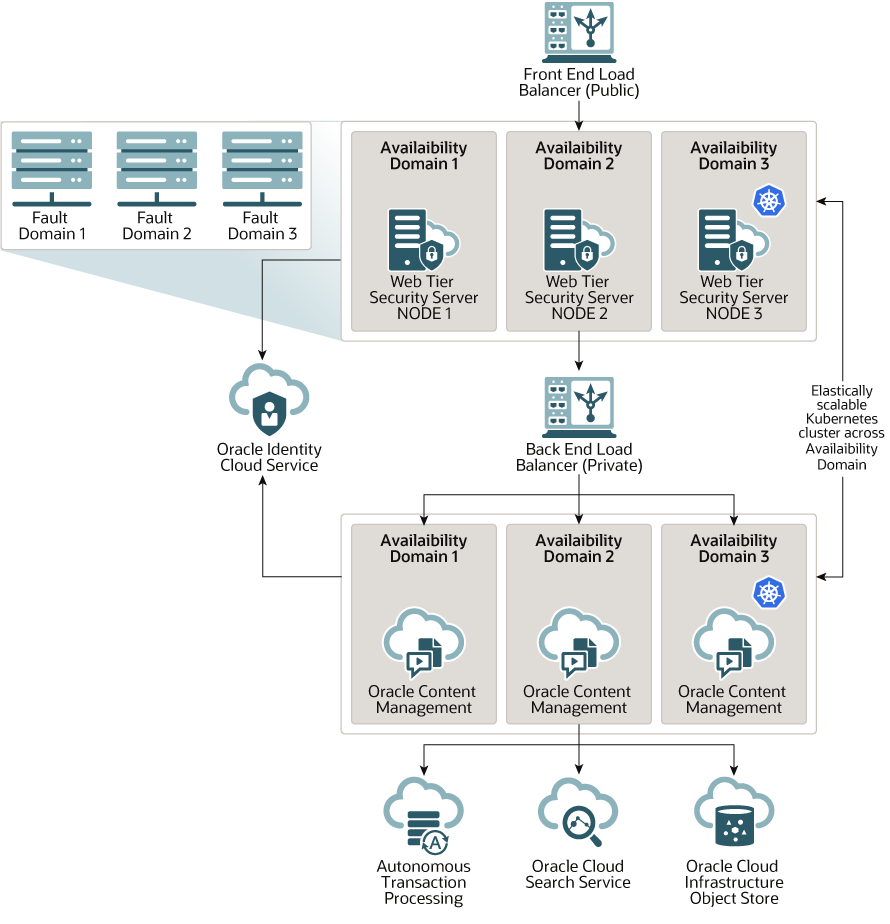
Σας ενθαρρύνουμε να χρησιμοποιείτε την επιλογή Πρόγραμμα αναβάθμισης, για να ελέγχετε πότε το στιγμιότυπό σας λαμβάνει μια νέα έκδοση του Oracle Content Management. Στις περισσότερες περιπτώσεις, το στιγμιότυπό σας που εξυπηρετεί την κυκλοφορία παραγωγής και οποιοδήποτε στιγμιότυπο που μπορεί να εξυπηρετεί σε περίπτωση αποτυχίας θα πρέπει να χρησιμοποιούν την επιλογή καθυστερημένης αναβάθμισης. Τα στιγμιότυπα που προορίζονται για σκοπούς ανάπτυξης και δοκιμών πρέπει να χρησιμοποιούν την επιλογή άμεσης αναβάθμισης. Αυτός ο συνδυασμός ρυθμίσεων θα σας παρέχει έναν πλήρη κύκλο κυκλοφορίας, διασφαλίζοντας ότι ο κώδικάς σας είναι ισχυρός και παρέχοντάς σας χρόνο να αντιμετωπίσετε τυχόν προβλήματα πριν ενδεχομένως επηρεάσουν την κυκλοφορία παραγωγής σας. Η επιλογή "Πρόγραμμα αναβάθμισης" ρυθμίζεται όταν δημιουργία του στιγμιότυπού σας Oracle Content Management.
Ξεπερνώντας την υψηλή διαθεσιμότητα
Αν και η υπηρεσία υψηλής διαθεσιμότητας έχει σχεδιαστεί να παρέχει χρόνο λειτουργίας και προσβασιμότητα υψηλού επιπέδου, πολλοί πελάτες έχουν επιπλέον ανάγκες που μπορούν να καλυφθούν με διαφορετικές αρχιτεκτονικές. Αυτές οι πρόσθετες αρχιτεκτονικές, ενώ εξακολουθούν να επωφελούνται από την υψηλή διαθεσιμότητα που παρέχεται ως ετοιμοπαράδοτη από το Oracle Cloud Infrastructure και το OKE, μπορούν να δομηθούν ώστε να υποστηρίζουν διαδικασίες ανάπτυξης, ακόμη και ανακατεύθυνση σε πολλές περιοχές, ή να εμπλουτιστούν με ιδιωτικές, υψηλής απόδοσης συνδέσεις. Για να βρείτε την αρχιτεκτονική που είναι κατάλληλη για τις ανάγκες σας, θα χρειαστεί να προσδιορίσετε τις ανάγκες διαδικασιών ανάπτυξης του οργανισμού σας, τους στόχους αποδεκτού χρόνου ανάκτησης (RTO) και τους στόχους σημείων ανάκτησης (RPO).
- Στόχος χρόνου ανάκτησης (RTO)—Το RTO είναι ο χρόνος-στόχος που απαιτείται για την αποκατάσταση της λειτουργικότητας της εφαρμογής σας μετά από καταστροφή. Σκοπός είναι να μετρηθεί το πόσο γρήγορα πρέπει να ανακτηθεί η λειτουργία μετά από μια καταστροφή. Συνήθως, όσο πιο κρίσιμες είναι οι εφαρμογές τόσο πιο χαμηλό είναι το RTO.
- Στόχος σημείου ανάκτησης (RPO)—Το RPO είναι το αποδεκτό χρονικό πλαίσιο των χαμένων δεδομένων που μπορούν να διαχειριστούν οι εφαρμογές σας. Το RPO αφορά την ποσότητα δεδομένων που οι εφαρμογές σας μπορούν να χάσουν σε ένα σενάριο καταστροφής.
Ιδιωτικό στιγμιότυπο με χρήση Oracle Cloud Infrastructure FastConnect
Ορισμένοι πελάτες μπορεί επίσης να χρειάζονται μεγαλύτερη απόδοση ή ασφάλεια που ίσως δεν παρέχονται μέσω του δημόσιου internet. Oracle Cloud Infrastructure FastConnect μπορεί να χρησιμοποιηθεί για να παρέχει μια πιο αποδοτική, ισχυρή και ασφαλή σύνδεση με το στιγμιότυπο του Oracle Content Management. Αυτός ο τύπος σύνδεσης συχνά χρησιμοποιείται από πελάτες που θέλουν να εξασφαλίσουν ότι η πρόσβαση περιορίζεται σε εσωτερικά δίκτυα ή ότι οι τελικοί χρήστες έχουν την καλύτερη δυνατή και πιο αξιόπιστη σύνδεση.
Αν θέλετε να δημιουργήσετε ένα τέτοιο στιγμιότυπο, πρέπει να διαμορφώσετε το Oracle Cloud Infrastructure FastConnect και να εκτελέσετε μερικά επιπλέον προαπαιτούμενα βήματα. Η υπηρεσία FastConnect παρέχει μια αποκλειστική ιδιωτική σύνδεση με μεγαλύτερο εύρος ζώνης και μια πιο αξιόπιστη και συνεπή εμπειρία δικτύωσης σε σχέση με τις συνδέσεις που βασίζονται στο Internet.
Ανατρέξτε στην ενότητα Δημιουργία ιδιωτικού στιγμιότυπου με χρήση Oracle Cloud Infrastructure FastConnect.
Διαδικασία ανάπτυξης
Αφορά τη διαδικασία που χρησιμοποιεί ο οργανισμός για τη δημιουργία και ανάπτυξη νέας λειτουργικότητας και περιεχομένου για το Oracle Content Management. Μπορεί να περιλαμβάνει πολλαπλά περιβάλλοντα από τα οποία πρέπει να περάσει η νέα λειτουργικότητα και το περιεχόμενο προτού εγκριθούν για περιβάλλοντα και παραγωγή υψηλού επιπέδου. Μια τυπική διαμόρφωση περιλαμβάνει περιβάλλοντα για ανάπτυξη, δοκιμές, στάδιο οργάνωσης και τελικά παραγωγή. Οι ανάγκες του οργανισμού σας μπορεί να ποικίλλουν.
Οι πελάτες που θέλουν να αξιοποιήσουν πολλαπλά στιγμιότυπα για να υποστηρίξουν τις διαδικασίες ανάπτυξής τους πρέπει να παρέχουν τα πρόσθετα στιγμιότυπα όπως περιγράφεται στο παρόν έγγραφο, αλλά δεν χρειάζεται να παρέχουν ένα τείχος προστασίας εφαρμογής web (WAF) μπροστά από αυτά, καθώς η πρόσβαση σε αυτά θα γίνεται απευθείας. Έχοντας αναπτύξει το περιεχόμενο σε ένα από τα στιγμιότυπά σας, μπορείτε να χρησιμοποιήσετε το περιβάλλον γραμμής εντολών (CLI) του OCE Toolkit, για να αναπαράγετε αυτό το περιεχόμενο από ένα στιγμιότυπο του Oracle Content Management σε ένα άλλο.
Σημείωση:
Όταν δημιουργείτε ένα πρόσθετο στιγμιότυπο που δεν εξυπηρετεί την κυκλοφορία παραγωγής, πρέπει να το επισημαίνετε ως μη κύριο, ώστε να μην χρεώνεστε για διπλότυπους πόρους. Τα κύρια στιγμιότυπα χρεώνονται για τον συνολικό αριθμό πόρων στο στιγμιότυπο. Τα μη κύρια στιγμιότυπα χρεώνονται για ένα μοναδικό τμήμα πόρων το μήνα (για παράδειγμα, 5.000 πόροι, και, εάν έχετε πόρους Video Plus, 250 πόροι Video Plus) ανεξάρτητα από τον συνολικό αριθμό πόρων που αναπαράγονται. Για περισσότερες πληροφορίες, δείτε Περιγραφές υπηρεσίας καθολικής πίστωσης Oracle PaaS και IaaS.Για την αναπαραγωγή των αλλαγών, μπορείτε να χρησιμοποιήσετε εντολές του OCE Toolkit για τη δημιουργία τοποθεσιών και τη διαχείριση των κύκλων ζωής τους σε στιγμιότυπα ανάπτυξης, δοκιμών και παραγωγής. Μπορείτε να κάνετε αλλαγές σε τοποθεσίες σε ένα περιβάλλον ανάπτυξης και να αναπαράγετε αυτές τις αλλαγές στα περιβάλλοντα δοκιμών και παραγωγής. Μπορείτε επίσης να ενσωματώσετε αυτό το σύνολο βοηθητικών προγραμμάτων γραμμής εντολών στα περιβάλλοντα δημιουργίας αρχείων εντολών για να διαχειριστείτε τις αναπτύξεις σας. Με τα βοηθητικά προγράμματα CLI, μπορείτε να κυκλοφορήσετε νέα στοιχεία, όπως πόρους και συστατικά στοιχεία, καθώς και ενημερώσεις του υπάρχοντος περιεχομένου.
Ανατρέξτε στην ενότητα Ρύθμιση μιας ανάπτυξης Από Δοκιμή σε Παραγωγή (T2P).
Υλοποίηση περιοχής αντιγράφων ασφαλείας
Αν ο οργανισμός σας θέλει να χρησιμοποιήσει μια εφεδρική περιοχή για να συνεχίσει την παράδοση δημόσιου περιεχομένου στην τοποθεσία σε περίπτωση προβλήματος, διαμορφώστε ένα web application firewall (WAF) και αναπαραγάγετε το περιεχόμενό σας στην εφεδρική περιοχή.
Τα αντίγραφά σας μπορούν να βρίσκονται στην ίδια γεωγραφική περιοχή με το κύριο στιγμιότυπο ή σε διαφορετική περιοχή. Η δημιουργία των αντιγράφων ασφαλείας σε διαφορετική περιοχή παρέχει μεγαλύτερη προστασία έναντι απώλειας δεδομένων ή διαθεσιμότητας.
Σημείωση:
Προς το παρόν, το Oracle Content Management υποστηρίζει μόνο δημόσιες τοποθεσίες μέσω ενός WAF. Αν η τοποθεσία σας απαιτεί έλεγχο ταυτότητας, η πρόσβαση πρέπει να γίνει απευθείας από τον αρχικό τομέα.Δείτε ένα παράδειγμα της αρχιτεκτονικής:
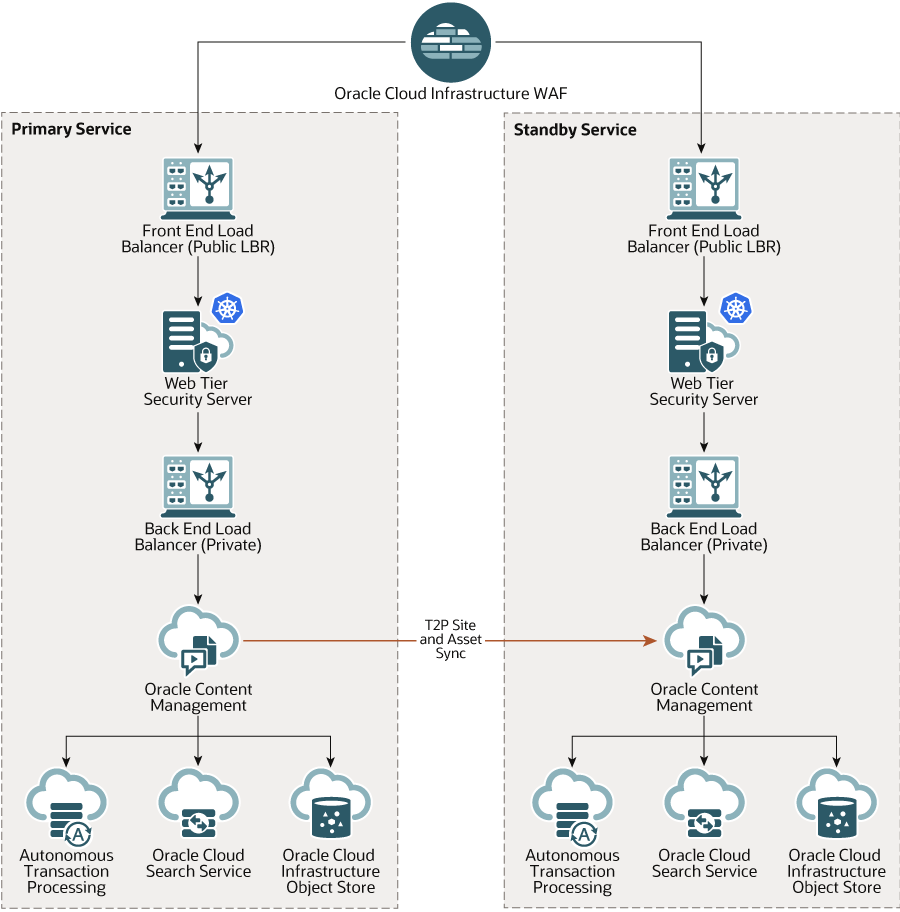
Η δημιουργία ενός αντιγράφου ασφαλείας μπορεί να διαρκέσει αρκετή ώρα, ειδικότερα εάν έχετε πολλές τοποθεσίες και πόρους, γι' αυτό συνιστούμε να εκτελείτε τη διαδικασία κατά τις ώρες εκτός ωραρίου. Ανάλογα με τον όγκο αλλαγών περιεχομένου που πραγματοποιούνται στο στιγμιότυπο, θα πρέπει να προσδιορίσετε εάν τα αντίγραφα ασφαλείας θα δημιουργούνται σε καθημερινή βάση ή όχι τόσο συχνά, όπως μία φορά την εβδομάδα.
Κατά την υλοποίηση μιας εφεδρικής περιοχής, χρησιμοποιείτε την υπηρεσία Oracle Cloud Infrastructure Web Application Firewall για να κατευθύνετε την κίνηση στο κύριο (ενεργό) στιγμιότυπο και, στην περίπτωση προβλήματος, να την αλλάξετε ώστε να κατευθύνεται στο εφεδρικό στιγμιότυπο.
Σημείωση:
Όταν δημιουργήσετε το εφεδρικό στιγμιότυπο, πρέπει να το επισημάνετε ως μη κύριο ώστε να μην πληρώνετε για διπλότυπους πόρους. Τα κύρια και τα μη κύρια στιγμιότυπα έχουν χρέωση με διαφορετικές τιμές.Μετά τη δημιουργία του κύριου στιγμιότυπου, ακολουθήστε τα εξής βήματα για την υλοποίηση της περιοχής αντιγράφων ασφαλείας σας:
- Δημιουργήστε ένα νέο στιγμιότυπο Oracle Content Management.
Κατά την παροχή αυτού του στιγμιότυπου, το οποίο θα προβάλει μόνο την κυκλοφορία παραγωγής σε περίπτωση αστοχίας της κύριας περιοχής, φροντίστε να το επισημάνετε ως μη κύριο προκειμένου να αποφύγετε τη διπλή χρέωση για όλους τους πόρους σας σε αυτό το στιγμιότυπο. Επίσης, επειδή αυτό θα μπορούσε να γίνει στιγμιότυπο παραγωγής, θα πρέπει γενικότερα να ρυθμιστεί για καθυστερημένη αναβάθμιση, ωστόσο πρέπει να βρίσκεται στο ίδιο πρόγραμμα αναβάθμισης με την κύρια περιοχή ώστε να αποφευχθούν προβλήματα κατά την εναλλαγή κυκλοφορίας μεταξύ κύριων και εφεδρικών περιοχών.
Εάν θέλετε το αντίγραφο ασφαλείας σας να βρίσκεται σε διαφορετική περιοχή από το κύριο στιγμιότυπό σας, δημιουργήστε το σε μια δευτερεύουσα περιοχή.
- Διαμορφώστε ένα τείχος προστασίας εφαρμογής web (WAF) χρησιμοποιώντας την υπηρεσία Oracle Cloud Infrastructure Web Application Firewall.
- Χρησιμοποιήστε το OCE Toolkit για να μεταφέρετε όλες τις τοποθεσίες και τους πόρους σας από το κύριο στιγμιότυπο στο εφεδρικό στιγμιότυπο:
- Δημιουργήστε διπλότυπα για τα αποθετήρια, τα κανάλια και τις πολιτικές τοπικής προσαρμογής του κύριου στιγμιότυπου στο εφεδρικό στιγμιότυπο.
- Εάν δεν το έχετε κάνει ήδη, δημιουργήστε ένα στιγμιότυπο υπολογιστικής VM.
- Εγκαταστήστε το OCE Toolkit στο στιγμιότυπο υπολογιστικής του εικονικού υπολογιστή σας (VM) και ορίστε του να χρησιμοποιεί έλεγχο ταυτότητας IDCS.
- Κάντε εγγραφή του κύριου και του εφεδρικού στιγμιότυπου του Oracle Content Management.
- Μεταφέρετε τις τοποθεσίες και τους πόρους τους από το κύριο στιγμιότυπο στο εφεδρικό στιγμιότυπο.
- Κάντε μια δοκιμή για να βεβαιωθείτε ότι τα δεδομένα σας αναπαράγονται σωστά. Κάντε μερικές αλλαγές (λιγότερες από πέντε) στο κύριο στιγμιότυπο, καθώς και μερικές αλλαγές σε κάθε τύπο αντικειμένου, έπειτα χρησιμοποιήστε το OCE Toolkit για να δημιουργήσετε ξανά αντίγραφο των δεδομένων σας, και επιβεβαιώστε ότι οι αλλαγές αντικατοπτρίζονται με ακρίβεια στο εφεδρικό στιγμιότυπο.
- Συγχρονίστε τους χρήστες που μπορεί να χρειάζονται πρόσβαση στο περιβάλλον χρήστη του εφεδρικού στιγμιότυπου σε περίπτωση που το κύριο στιγμιότυπο δεν είναι διαθέσιμο. Για παράδειγμα, κατ' ελάχιστον, θα χρειαστεί να συγχρονίσετε τους διαχειριστές σας.
Σημείωση:
Το εφεδρικό στιγμιότυπο προορίζεται μόνο για σκοπούς δοκιμής ή για τη συνέχιση της παράδοσης δημόσιου περιεχομένου στην τοποθεσία σε περίπτωση προβλήματος, όχι για τη συνέχιση της συνεισφοράς ή για την πρόσβαση σε τοποθεσίες που απαιτούν έλεγχο ταυτότητας. - Δοκιμάστε το σύστημα για να βεβαιωθείτε ότι συμπεριφέρεται όπως αναμένεται, σε περίπτωση που παρουσιαστεί αστοχία στην κύρια περιοχή:
- Απενεργοποιήστε το κύριο στιγμιότυπο.
- Αλλάξτε την προέλευση WAF, ενημερώνοντας την πολιτική WAF, ώστε η κυκλοφορία να κατευθύνεται στο εφεδρικό στιγμιότυπο.
- Όταν αναπαραχθεί η αλλαγή πολιτικής WAF, επιβεβαιώστε ότι όλες οι εμπειρίες χρήστη συμπεριφέρονται όπως αναμένεται στο εφεδρικό στιγμιότυπο.
- Ενεργοποιήστε ξανά το κύριο στιγμιότυπο, ενημερώνοντας την πολιτική WAF ώστε να κατευθύνει ξανά στο κύριο στιγμιότυπο και βεβαιωθείτε ότι το κύριο στιγμιότυπο συμπεριφέρεται όπως αναμένεται, όταν αναλαμβάνει ξανά τις αρχικές αρμοδιότητες για διαχείριση περιεχομένου και παράδοση τελικού χρήστη.
Διαμόρφωση τείχους προστασίας εφαρμογής web
Υπάρχουν αρκετά βήματα για τη διαμόρφωση και ενεργοποίηση ενός τείχους προστασίας εφαρμογής web (WAF) για την υλοποίηση μιας περιοχής αντιγράφων ασφαλείας:
- Δημιουργία πολιτικής WAF
- Μεταφόρτωση του πιστοποιητικού και του κλειδιού σας SSL
- Δημιουργία δευτερεύουσας προέλευσης
- Δημοσίευση των αλλαγών σας
- Ενημέρωση διαμόρφωσης DNS
- Διαμόρφωση WAF στα στιγμιότυπά σας
Εάν χρειάζεται να κάνετε εναλλαγή από το κύριο στο δευτερεύον στιγμιότυπο, μπορείτε να το κάνετε ενημερώνοντας την πολιτική σας WAF.
Δημιουργία πολιτικής WAF
Για να διαμορφώσετε μια πολιτική WAF, ακολουθήστε τα εξής βήματα:
- Συνδεθείτε στο Oracle Cloud ως διαχειριστής λογαριασμού cloud. Μπορείτε να βρείτε το όνομα λογαριασμού και τις πληροφορίες σύνδεσης στο μήνυμα ηλεκτρονικού ταχυδρομείου υποδοχής.
- Στο Infrastructure Console, πατήστε
 επάνω αριστερά για να ανοίξετε το μενού πλοήγησης, κάντε κλικ στην επιλογή Ταυτότητα & Ασφάλεια και, στη συνέχεια, κάτω από την επιλογή Web Application Firewall, πατήστε Πολιτικές.
επάνω αριστερά για να ανοίξετε το μενού πλοήγησης, κάντε κλικ στην επιλογή Ταυτότητα & Ασφάλεια και, στη συνέχεια, κάτω από την επιλογή Web Application Firewall, πατήστε Πολιτικές. - Επιλέξτε το διαμέρισμα μέσα στο οποίο θα δημιουργηθεί η πολιτική WAF.
- Κάντε κλικ στην επιλογή Δημιουργία πολιτικής WAF.
- Εισαγάγετε τις ακόλουθες λεπτομέρειες για τη δημιουργία της πολιτικής WAF:
- Όνομα: Καταχωρίστε ένα μοναδικό όνομα για την πολιτική (για παράδειγμα,
cross_site_WAF). Αποφύγετε την εισαγωγή εμπιστευτικών πληροφοριών. - Κύριος τομέας: Εισαγάγετε το πλήρως προσδιορισμένο όνομα τομέα της εφαρμογής σας (για παράδειγμα,
oce.example.com). Αυτή είναι η διεύθυνση τοποθεσίας που θα χρησιμοποιούν οι χρήστες για πρόσβαση στην εφαρμογή σας, η οποία στη συνέχεια θα οδηγεί είτε στο κύριο είτε στο δευτερεύον στιγμιότυπο του Oracle Content Management. - Πρόσθετοι τομείς: Προαιρετικά, εισαγάγετε τυχόν δευτερεύοντες τομείς όπου πρέπει να εφαρμοστεί η πολιτική.
- Όνομα προέλευσης: Παρέχετε ένα μοναδικό όνομα για την κύρια προέλευση (για παράδειγμα,
primary_salesdocuments1). - URI: Εισαγάγετε το τελικό σημείο δημόσιας πρόσβασης (το URI) του κύριου στιγμιότυπου (για παράδειγμα,
salesdocuments1-myaccount.cec.ocp.oraclecloud.com).
- Όνομα: Καταχωρίστε ένα μοναδικό όνομα για την πολιτική (για παράδειγμα,
- Κάντε κλικ στην επιλογή Δημιουργία πολιτικής WAF.
Μεταφόρτωση του πιστοποιητικού και του κλειδιού σας SSL
Για να μεταφορτώστε το πιστοποιητικό και το κλειδί SSL, ακολουθήστε τα εξής βήματα:
- Κατά την προβολή της πολιτικής WAF που δημιουργήσατε, στα αριστερά, πατήστε Ρυθμίσεις.
- Στην καρτέλα Γενικές ρυθμίσεις, κάντε κλικ στην επιλογή Επεξεργασία.
- Στο παράθυρο διαλόγου "Επεξεργασία ρυθμίσεων":
- Επιλέξτε Ενεργοποίηση υποστήριξης HTTPS ώστε οι επικοινωνίες μεταξύ του προγράμματος περιήγησης και της εφαρμογής web να κρυπτογραφούνται.
- Επιλέξτε Αποστολή ή επικόλληση πιστοποιητικού και ιδιωτικού κλειδιού.
- Στην ενότητα Αποστολή προέλευσης πιστοποιητικών, μεταφέρετε και αποθέστε ή επιλέξτε ένα αρχείο ή επιλέξτε Κείμενο και επικολλήστε ένα έγκυρο πιστοποιητικό SSL σε μορφή PEM. Πρέπει επίσης να συμπεριλάβετε ενδιάμεσα πιστοποιητικά (το πιστοποιητικό κύριου τομέα πρέπει να είναι πρώτο).
- Στην ενότητα Αποστολή προέλευσης ιδιωτικού κλειδιού, μεταφέρετε και αποθέστε ή επιλέξτε ένα αρχείο ή επιλέξτε Κείμενο και επικολλήστε ένα έγκυρο ιδιωτικό κλειδί σε μορφή PEM σε αυτό το πεδίο. Το ιδιωτικό κλειδί δεν προστατεύεται από κωδικό πρόσβασης.
- Εάν χρησιμοποιείτε ένα αυτο-υπογεγραμμένο πιστοποιητικό, επιλέξτε Αυτο-υπογεγραμμένο πιστοποιητικό για να εμφανίζεται μια προειδοποίηση SSL στο πρόγραμμα περιήγησης.
- Εάν θέλετε όλη η κυκλοφορία HTTP να ανακατευθύνεται σε HTTPS, επιλέξτε Ανακατεύθυνση HTTP σε HTTPS.
- Κάντε κλικ στην επιλογή Αποθήκευση αλλαγών. Αυτή η ενημέρωση εμφανίζεται στην ενότητα "Μη δημοσιευμένες αλλαγές".
Δημιουργία δευτερεύουσας προέλευσης
Για να δημιουργήσετε μια δευτερεύουσα προέλευση, ακολουθήστε τα παρακάτω βήματα:
- Κάντε κλικ στην καρτέλα Ομάδες προέλευσης.
- Στην καρτέλα Ομάδες προέλευσης, κάντε κλικ στην επιλογή Επεξεργασία.
- Κάντε κλικ στην επιλογή Πρόσθετη προέλευση.
- Εισαγάγετε τις ακόλουθες λεπτομέρειες:
- Όνομα: Καταχωρίστε ένα μοναδικό όνομα για τη δευτερεύουσα προέλευση (για παράδειγμα,
secondary_salesdocuments1). - URI: Εισαγάγετε το τελικό σημείο δημόσιας πρόσβασης (το URI) του δευτερεύοντος στιγμιότυπου (για παράδειγμα,
salesdocuments2-myaccount.cec.ocp.oraclecloud.com). - Θύρα HTTP: Εισαγάγετε τη θύρα HTTP όπου κάνει ακρόαση το δευτερεύον στιγμιότυπο. Η προεπιλεγμένη θύρα είναι 80.
- Θύρα HTTPS: Εισαγάγετε τη θύρα που χρησιμοποιείται για ασφαλείς συνδέσεις HTTP στο δευτερεύον στιγμιότυπο. Η προεπιλεγμένη θύρα είναι 443.
- Όνομα: Καταχωρίστε ένα μοναδικό όνομα για τη δευτερεύουσα προέλευση (για παράδειγμα,
- Κάντε κλικ στην επιλογή Αποθήκευση αλλαγών για να δημιουργήσετε τη δευτερεύουσα προέλευση. Αυτή η ενημέρωση εμφανίζεται στην ενότητα "Μη δημοσιευμένες αλλαγές".
Δημοσίευση των αλλαγών σας
Για να δημοσιεύσετε τις αλλαγές που κάνατε, ακολουθήστε τα εξής βήματα:
- Στα αριστερά, κάντε κλικ στην επιλογή Μη δημοσιευμένες αλλαγές.
- Κάντε κλικ στην επιλογή Δημοσίευση όλων.
- Στο πλαίσιο διαλόγου "Δημοσίευση αλλαγών", κάντε κλικ στην επιλογή Δημοσίευση όλων.
Μπορεί να χρειαστεί λίγος χρόνος μέχρι να ολοκληρωθεί η ενημέρωση.
Ενημέρωση διαμόρφωσης DNS
Ενημερώστε τη διαμόρφωση DNS με το CNAME για τη ζώνη σας, ώστε να δρομολογούνται τα αιτήματα από διαδικτυακές εφαρμογές-πελάτες στο WAF. Μπορείτε να βρείτε το CNAME ανοίγοντας την πολιτική WAF που δημιουργήσατε. Η τιμή CNAME είναι μια εκδοχή με παύλα του κύριου τομέα σας εντός του τομέα OCI (για παράδειγμα, oce-example-com.o.waas.oci.oraclecloud.net).
Αν χρησιμοποιείτε τον δευτερεύοντα τομέα cec.ocp.oraclecloud.com, θα χρειαστεί να καταγράψετε ένα αίτημα υποστήριξης, ζητώντας από το Τμήμα Υποστήριξης της Oracle να εκτελέσει την ενημέρωση DNS.
Διαμόρφωση WAF στα στιγμιότυπά σας
Για να διαμορφώσετε το WAF στα στιγμιότυπά σας, ακολουθήστε τα εξής βήματα:
- Στο Infrastructure Console, πατήστε
 επάνω αριστερά για να ανοίξετε το μενού πλοήγησης και, στη συνέχεια, επιλέξτε Υπηρεσίες προγραμματιστή και πατήστε Διαχείριση περιεχομένου.
επάνω αριστερά για να ανοίξετε το μενού πλοήγησης και, στη συνέχεια, επιλέξτε Υπηρεσίες προγραμματιστή και πατήστε Διαχείριση περιεχομένου. - Κάντε κλικ στο κύριο στιγμιότυπο για να προβάλετε τις λεπτομέρειες στιγμιότυπου.
- Κάντε κλικ στην επιλογή Διαμόρφωση WAF.
- Στο πλαίσιο διαλόγου "Διαμόρφωση τείχους προστασίας εφαρμογής web", επιλέξτε την πολιτική WAF που δημιουργήσατε νωρίτερα.
Εμφανίζεται το όνομα διαμερίσματος του στιγμιότυπου. Εάν η πολιτική WAF βρίσκεται σε διαφορετικό διαμέρισμα, κάντε κλικ στην επιλογή Αλλαγή διαμερίσματος, και επιλέξτε το σωστό διαμέρισμα.
- Κάντε κλικ στην επιλογή Αποθήκευση αλλαγών.
Θα βλέπετε την πρόοδο στη λίστα "Δραστηριότητες" ενώ εφαρμόζεται η ενημέρωση στο στιγμιότυπο. Μετά την ολοκλήρωση της ενημέρωσης, όταν κοιτάζετε τις λεπτομέρειες στιγμιότυπου θα βλέπετε να παρατίθεται ο Κύριος τομέας WAF.
- Επαναλάβετε τα βήματα 2 έως 5 για το δευτερεύον στιγμιότυπο.
Αλλαγή της προέλευσης WAF
Εάν χρειαστεί να αλλάξετε την προέλευση WAF από το κύριο στιγμιότυπο στο δευτερεύον στιγμιότυπο (ή το αντίστροφο) για σκοπούς δοκιμών ή δημιουργίας αντιγράφων ασφαλείας, μπορείτε να το κάνετε ενημερώνοντας την πολιτική WAF.
Oracle Content Management
Για να αλλάξετε την προέλευση WAF, ακολουθήστε τα εξής βήματα:
- Συνδεθείτε στο Oracle Cloud ως διαχειριστής λογαριασμού cloud. Μπορείτε να βρείτε το όνομα λογαριασμού και τις πληροφορίες σύνδεσης στο μήνυμα ηλεκτρονικού ταχυδρομείου υποδοχής.
- Στο Infrastructure Console, πατήστε
 επάνω αριστερά για να ανοίξετε το μενού πλοήγησης, κάντε κλικ στην επιλογή Ταυτότητα & Ασφάλεια και, στη συνέχεια, κάτω από την επιλογή Web Application Firewall, πατήστε Πολιτικές.
επάνω αριστερά για να ανοίξετε το μενού πλοήγησης, κάντε κλικ στην επιλογή Ταυτότητα & Ασφάλεια και, στη συνέχεια, κάτω από την επιλογή Web Application Firewall, πατήστε Πολιτικές. - Ανοίξτε την πολιτική WAF που δημιουργήσατε για τα στιγμιότυπά σας, και έπειτα, στα αριστερά, κάντε κλικ στην επιλογή Ρυθμίσεις.
- Κάντε κλικ στην καρτέλα Ομάδες προέλευσης και έπειτα κάντε κλικ στην επιλογή Επεξεργασία.
- Ορίστε την προτιμώμενη προέλευση ως Προεπιλεγμένη προέλευση και έπειτα κάντε κλικ στην επιλογή Αποθήκευση αλλαγών. Αυτή η ενημέρωση εμφανίζεται στην ενότητα "Μη δημοσιευμένες αλλαγές".
- Στα αριστερά, κάντε κλικ στην επιλογή Μη δημοσιευμένες αλλαγές.
- Κάντε κλικ στην επιλογή Δημοσίευση όλων.
- Στο πλαίσιο διαλόγου "Δημοσίευση αλλαγών", κάντε κλικ στην επιλογή Δημοσίευση όλων.
Μπορεί να χρειαστεί λίγος χρόνος μέχρι να ολοκληρωθεί η ενημέρωση. Όταν ολοκληρωθεί, η κυκλοφορία προς την εφαρμογή σας θα κατευθύνεται στην επιλεγμένη προέλευση.
Να θυμάστε ότι η ανακατεύθυνση μέσω ενός WAF πρέπει να χρησιμοποιείται μόνο για λόγους δοκιμής ή για την αδιάλειπτη λειτουργία μιας δημόσιας τοποθεσίας σε περίπτωση προβλήματος. Οι χρήστες πρέπει να έχουν πρόσβαση στις πιστοποιημένες τοποθεσίες ή στο περιβάλλον εργασίας χρήστη του Oracle Content Management απευθείας.
Ρύθμιση μιας ανάπτυξης Από Δοκιμή σε Παραγωγή (T2P)
Αυτό το μοντέλο είναι καίριας σημασίας για την εξασφάλιση απαραίτητων ελέγχων και ομαλότητας για την αποδοτική λειτουργία ενός περιβάλλοντος υψηλής διαθεσιμότητας, καθώς και την απρόσκοπτη διαχείριση εφαρμογών που περνούν από τα στάδια δοκιμής, προεργασίας και παραγωγής.
Σε αυτήν την υλοποίηση, δημιουργείτε αποκλειστικά στιγμιότυπα ώστε να διαχωρίσετε τα στάδια ανάπτυξης,δοκιμής και παραγωγής.
- Δημιουργήστε τρία στιγμιότυπα Oracle Content Management με τις ακόλουθες ρυθμίσεις:
- Ανάπτυξη—Τύπος στιγμιότυπου: μη κύριο. Πρόγραμμα αναβάθμισης: άμεση αναβάθμιση
- Δοκιμή—Τύπος στιγμιότυπου: μη κύριο. Πρόγραμμα αναβάθμισης: άμεση αναβάθμιση
- Παραγωγή—Τύπος στιγμιότυπου: κύριο. Πρόγραμμα αναβάθμισης: καθυστέρηση αναβάθμισης
Η ρύθμιση των στιγμιότυπων ανάπτυξης και δοκιμής σε μη κύρια διασφαλίζει ότι δεν θα χρεωθείτε διπλά για όλους τους πόρους σας στα συγκεκριμένα στιγμιότυπα.
Η ρύθμιση των στιγμιότυπων ανάπτυξης και δοκιμής σε άμεση αναβάθμιση (αμέσως μόλις διατίθεται μια νέα έκδοση του Oracle Content Management) σας επιτρέπει να δοκιμάσετε την αναβάθμιση στα συγκεκριμένα στιγμιότυπα, φροντίζοντας να μην παρεμβαίνει σε τυχόν τοποθεσίες που έχετε ήδη αναπτύξει. Εάν αντιμετωπίσετε προβλήματα, μπορείτε να τα αναφέρετε στην Υποστήριξη της Oracle ώστε να διορθωθούν προτού εφαρμοστεί η καθυστερημένη αναβάθμιση στο στιγμιότυπο παραγωγής σας στην επόμενη έκδοση.
- Δημιουργήστε αποθετήρια, κανάλια, πολιτικές τοπικοποίησης, τοποθεσίες και πόρους στο στιγμιότυπο ανάπτυξης.
- Αναπαράγετε αποθετήρια, κανάλια και πολιτικές τοπικοποίησης στα στιγμιότυπα δοκιμής και παραγωγής.
- Εάν δεν το έχετε κάνει ήδη, δημιουργήστε ένα στιγμιότυπο υπολογιστικής VM.
- Εγκαταστήστε το OCE Toolkit στο στιγμιότυπο υπολογιστικής του εικονικού υπολογιστή σας (VM) και ορίστε του να χρησιμοποιεί έλεγχο ταυτότητας IDCS.
- Κάντε εγγραφή των στιγμιότυπων προέλευσης και προορισμού του Oracle Content Management.
- Μεταφέρετε τις τοποθεσίες και τους πόρους τους από το στιγμιότυπο προέλευσης στο στιγμιότυπο προορισμού.
- Κάντε μια δοκιμή για να βεβαιωθείτε ότι τα δεδομένα σας αναπαράγονται σωστά. Κάντε μερικές αλλαγές (λιγότερες από πέντε) στο στιγμιότυπο προέλευσης, καθώς και μερικές αλλαγές σε κάθε τύπο αντικειμένου, και έπειτα επιβεβαιώστε ότι αυτές οι αλλαγές αντικατοπτρίζονται με ακρίβεια στο στιγμιότυπο προορισμού.
- Συγχρονίστε τυχόν χρήστες που ενδέχεται να χρειάζονται πρόσβαση στα δευτερεύοντα στιγμιότυπα. Για παράδειγμα, κατ' ελάχιστον, θα χρειαστεί να συγχρονίσετε τους διαχειριστές και τους προγραμματιστές σας.
Για περισσότερες πληροφορίες σχετικά με το OCE Toolkit, ανατρέξτε στην ενότητα Αναπαραγωγή αλλαγών από το περιβάλλον δοκιμών στο περιβάλλον παραγωγής με το OCE Toolkit στο θέμα Building Sites with Oracle Content Management.
Εγκατάσταση του OCE Toolkit στο στιγμιότυπο υπολογιστικής του εικονικού υπολογιστή σας (VM)
Για να δημιουργήσετε μια ανάπτυξη από Δοκιμή σε Παραγωγή (T2P), πρέπει να εγκαταστήσετε το OCE Toolkit στο στιγμιότυπο υπολογιστικής του εικονικού υπολογιστή σας και να του ορίσετε να χρησιμοποιεί έλεγχο ταυτότητας IDCS.
Εκτελέστε τα ακόλουθα βήματα στο στιγμιότυπο υπολογιστικής VM:
- Συνδεθείτε ως χρήστης OPC.
- Ρυθμίστε το NodeJS:
- Εγκαταστήστε το NodeJS ως ριζικό στοιχείο:
sudo -s cd /usr/local wget https://nodejs.org/dist/v12.16.2/node-v12.16.2-linux-x64.tar.xz tar xf node-v12.16.2-linux-x64.tar.xz exit
- Προσθέστε το NodeJS στο PATH ως χρήστης opc και φορτώστε ξανά το προφίλ:
vi ~/.bash_profile --- add :/usr/local/node-v12.16.2-linux-x64/bin to the PATH -- e.g: PATH=$PATH:$HOME/.local/bin:$HOME/bin:/usr/local/node-v12.16.2-linux-x64/bin source ~/.bash_profile
- Κάντε δοκιμή σε NPM και NodeJS:
[opc@ocivm2pm ~]$ npm --version 6.14.4 [opc@ocivm2pm ~]$ node --version v12.16.2
- Εγκαταστήστε το NodeJS ως ριζικό στοιχείο:
- Ρυθμίστε το OCE Toolkit:
- Το OCE Toolkit υποστηρίζει σύνδεση μέσω εφαρμογής IDCS, καταργώντας την ανάγκη της εμφάνισης του Chromium για έλεγχο ταυτότητας. Ρυθμίστε τον ενδείκτη για παράβλεψη αυτής της λήψης:
export PUPPETEER_SKIP_CHROMIUM_DOWNLOAD=true
- Εγκαταστήστε το toolkit ως χρήστης opc:
wget https://github.com/oracle/content-and-experience-toolkit/archive/master.zip unzip master.zip rm master.zip cd content-and-experience-toolkit-master/sites/ npm install
- Κάντε δοκιμή της εγκατάστασης:
[opc@ocivm2pm sites]$ ./node_modules/.bin/cec --version 20.4.1
- Προσθέστε συμβολικό δεσμό σε δυαδικά αρχεία cec ως ριζικό στοιχείο:
sudo -s ln -s /home/opc/content-and-experience-toolkit-master/sites/node_modules/.bin/cec /usr/local/bin/cec exit
- Κάντε δοκιμή ότι μπορείτε να εκτελέσετε cec από οπουδήποτε ως χρήστης opc:
cd [opc@ocivm2pm ~]$ cec --version 20.4.1
- Ρυθμίστε τον φάκελο προέλευσης cec και εγκαταστήστε cec στον φάκελο. Με αυτήν την ενέργεια θα δημιουργηθεί ένα δέντρο προέλευσης με ένα package.json, και θα γίνει μια εγκατάσταση npm για ανάκτηση εξαρτήσεων εντός του δέντρου προέλευσης.
cd mkdir cec cd cec cec install
- Το OCE Toolkit υποστηρίζει σύνδεση μέσω εφαρμογής IDCS, καταργώντας την ανάγκη της εμφάνισης του Chromium για έλεγχο ταυτότητας. Ρυθμίστε τον ενδείκτη για παράβλεψη αυτής της λήψης:
- Διαμορφώστε το IDCS και εγγράψτε τα στιγμιότυπά σας ακολουθώντας τις οδηγίες στη σελίδα εφαρμογής IDCS.
Εγγράψτε τους server προέλευσης και προορισμού σας
Εγγράψτε τις λεπτομέρειες σύνδεσης για τα στιγμιότυπα προέλευσης και προορισμού σας χρησιμοποιώντας την ακόλουθη εντολή. Για παράδειγμα, εάν συγχρονίζετε περιεχόμενο για μια υλοποίηση από δοκιμή σε παραγωγή, μπορεί να έχετε στιγμιότυπα ανάπτυξης (DEV), προεργασίας (TEST) και παραγωγής (PROD).
cec register-server DEV -e http://server:port -u username -p password cec register-server TEST -e http://server:port -u username -p password cec register-server PROD -e http://server:port -u username -p password
- Η πρώτη τιμή (για παράδειγμα,
DEV,TEST,PROD) είναι το όνομα server που χρησιμοποιείται για τον προσδιορισμό του τελικού σημείου στιγμιότυπου. Αυτή η τιμή μπορεί να είναι οποιοδήποτε όνομα επιλέξετε. - Η τιμή -e είναι ο server και η θύρα που απαρτίζουν τη διεύθυνση τοποθεσίας που χρησιμοποιείτε για πρόσβαση στο στιγμιότυπο.
- Η τιμή -u είναι το όνομα χρήστη. Αυτός ο χρήστης πρέπει να είναι χρήστης που μπορεί να αποκτήσει πρόσβαση στις τοποθεσίες και τους πόρους στο στιγμιότυπο προέλευσης ή που θα του ανήκουν οι τοποθεσίες και οι πόροι στο στιγμιότυπο προορισμού.
- Η τιμή -p είναι ο κωδικός πρόσβασης για τον χρήστη.
Σημείωση:
Μπορείτε να καταχωρίσετε ένα--αρχείο κλειδιών για να κρυπτογραφήσετε τον κωδικό πρόσβασης που έχει αποθηκευτεί στο αρχείο.Μεταφέρετε τις επιχειρησιακές τοποθεσίες σας
Μεταφέρετε τις επιχειρησιακές τοποθεσίες σας χρησιμοποιώντας την ακόλουθη εντολή:
cec transfer-site SiteName -s DEV -d TEST -r RepositoryName -l LocalizationPolicyName
- Η πρώτη τιμή (
SiteName) είναι το όνομα της τοποθεσίας που θέλετε να μεταφέρετε. - Η τιμή-s είναι το όνομα του στιγμιότυπου προέλευσης που εγγράψατε στο προηγούμενο βήμα.
- Η τιμή-d είναι το όνομα του στιγμιότυπου προορισμού που εγγράψατε στο προηγούμενο βήμα.
- Η τιμή -r είναι το αποθετήριο στο στιγμιότυπο προορισμού στο οποίο θέλετε να μεταφέρετε την τοποθεσία. Αυτό απαιτείται μόνο για τη μεταφορά νέων επιχειρησιακών τοποθεσιών στο στιγμιότυπο προορισμού.
- Η τιμή -l είναι η πολιτική τοπικοποίησης στο στιγμιότυπο προορισμού που θέλετε να εφαρμόσετε στην τοποθεσία μεταφοράς. Αυτό απαιτείται μόνο για τη μεταφορά νέων επιχειρησιακών τοποθεσιών στο στιγμιότυπο προορισμού.
Εάν ενημερώνετε μια τοποθεσία στο στιγμιότυπο προορισμού, δεν χρειάζεται να συμπεριλάβετε το αποθετήριο και την πολιτική τοπικοποίησης.
Για περισσότερες πληροφορίες, δείτε Αναπαραγωγή αλλαγών από το περιβάλλον δοκιμών στο περιβάλλον παραγωγής με το OCE Toolkit σε Building Sites with Oracle Content Management.